Uute fontide lisamine ja installimine Microsoft Wordi
Varia / / August 05, 2021
Kui avate muude tekstitöötlusprogrammidega, näiteks Libre office või open office, loodud tekstifailid, näete, et mõned fondid ei ilmu õigesti. Sellepärast, et nende kasutatav font pole teie Windowsi masinas saadaval. Sellistel juhtudel peate need uued fondid Microsoft Wordi installima, et neid probleemideta vaadata.
Kuigi mõnel juhul soovite lihtsalt lahedat fonti. Selleks, et saaksite oma artikli paremaks muuta või muuta oma fontide sisu oma sisu teemaks, olenemata olukorrast, vajate teadmisi fondifailide arvutisse lisamise kohta.
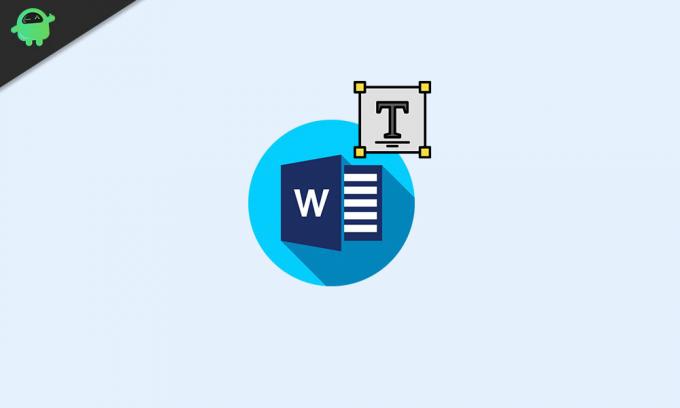
Sisukord
-
1 Uute fontide lisamine ja installimine Microsoft Wordi
- 1.1 1. samm: fondifailide hankimine
- 1.2 2. samm: fondi installimine
- 1.3 3. samm: fondi kasutamine
- 2 Järeldus
Uute fontide lisamine ja installimine Microsoft Wordi
Siin artiklis selgitame, kuidas uusi fonte alla laadida ja installida, et saaksite neid Microsoft Wordi lisada.
1. samm: fondifailide hankimine
Fondifailid on saadaval sellistes pakettides nagu True type font (.ttf) või Open type font (.otf). Esiteks peate need failid hankima usaldusväärsest allikast. Sest need on levinud pahavara levitamise meetodid. Mõned usaldusväärsed allikad fontide hankimiseks on: (saidi avamiseks klõpsake)
- DaFont
- Fontspace
- Font Orav
- Google'i fondid
Kui olete nendelt veebisaitidelt alla laadinud fondifailid, saate jätkata nende installimist. Enamasti pakitakse need fondid ZIP-faili.

Nii et peate need kõigepealt lahti pakkima. Võite kasutada sisseehitatud ZIP-haldurit Windowsis või kasutada programme nagu WinRAR.
2. samm: fondi installimine
Kui olete fondid alla laadinud, on nende installimine lihtne. Nende arvutisse või Maci installimiseks toimige järgmiselt.
Windowsi jaoks
- Paremklõpsake fondifailil ja klõpsake nuppu Install. (Kui soovite fondi installida kõigile kasutajatele, saate valida installimise kõigile kasutajatele. Ehkki peate võib-olla andma administraatori parooli.)
- Oodake, kuni see lõpeb.
- See on kõik. Olete installinud fondi oma Windowsi masinasse.

Maci jaoks
Tegelikult on Maci installimine üsna lihtne. Selleks toimige lihtsalt järgmiselt.
- Topeltklõpsake fondifailil.
- See peaks näitama fondide eelvaadet.
- Klõpsake installiprogrammi ja oodake selle installimist.

3. samm: fondi kasutamine
Kui olete fondi installinud, peaks see ilmuma teie Wordi rakenduse fondivalijas. Fonti saab kasutada kõikjal süsteemis, sealhulgas kõik teie kontorirakendused ja programmid.
Avage sõna, valige fondivalijast font. Fondi leidmiseks võite fondi otsida valijas. Klõpsake fondil ja hakake kirjutama. Peaksite fondi tegutsema nägema.
Märkus. Kui te ei näe installitud fonte, proovige programm taaskäivitada. Kui teil on probleeme, peate fondi muutmise protsessi lõpuleviimiseks oma arvuti taaskäivitama.
Järeldus
Nagu näete, pole uute fontide arvutisse saamine nii keeruline kui kõlab. Peate lihtsalt hankima fondi usaldusväärsest allikast. Pärast seda; kõik on üsna lihtne. Kuigi kui kavatsete selle teistele isikutele saata, peaks neil olema ka süsteem oma süsteemis installitud, et dokumenti ilma probleemideta vaadata. Selle olukorra vältimiseks saate dokumendi alati pdf-failidena eksportida.
Tundmatutest allikatest fondifailide hankimisel olge lihtsalt ettevaatlik. Need võivad sisaldada kahjulikku pahavara.
Toimetaja valik:
- Kuidas faile TeamVieweris üle kanda
- Kuidas vaadata faili teed ja avada Mac Spotlight Searchis
- Mis on PY-failid? Kuidas avada PY-faile Windows 10 arvutis?
- Kuidas tühjendada vahemälufailid töölaual ja mobiilseadmes
- Kuidas installida ownCloud 10 Raspberry PI 3-le installitud Raspbian Stretchiga
Rahul on arvutiteaduse eriala üliõpilane, kellel on tohutu huvi tehnika ja krüptoraha teemade vastu. Ta veedab suurema osa ajast kas kirjutades või muusikat kuulates või reisides nägemata paikades. Ta usub, et šokolaad on lahendus kõigile tema probleemidele. Elu juhtub ja kohv aitab.



